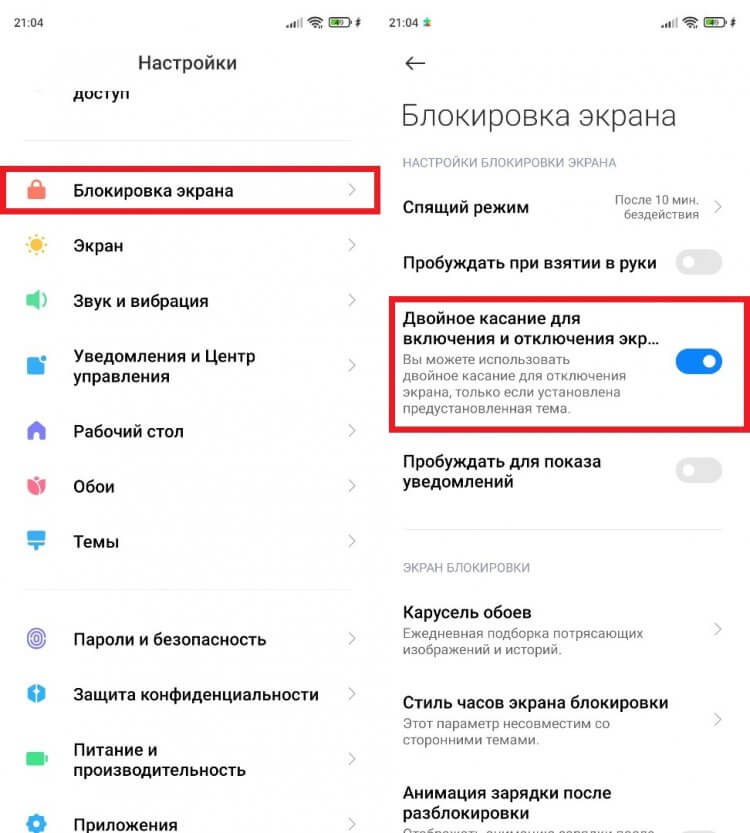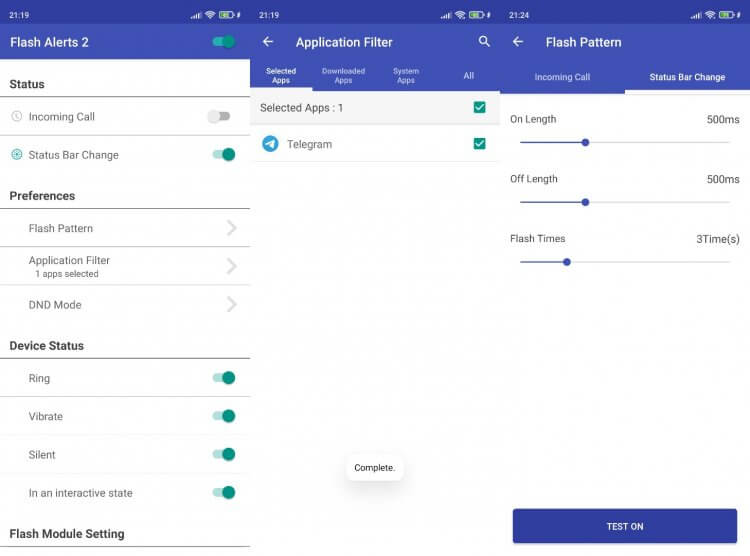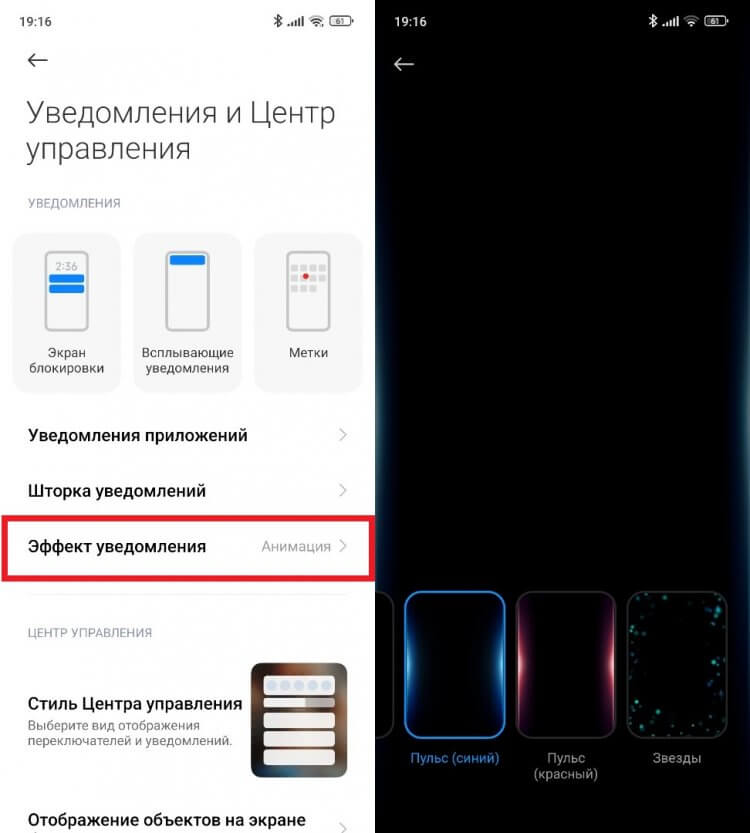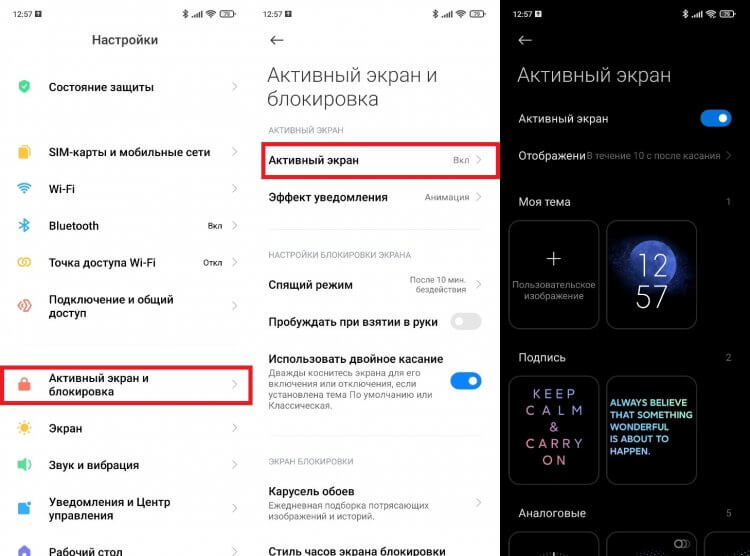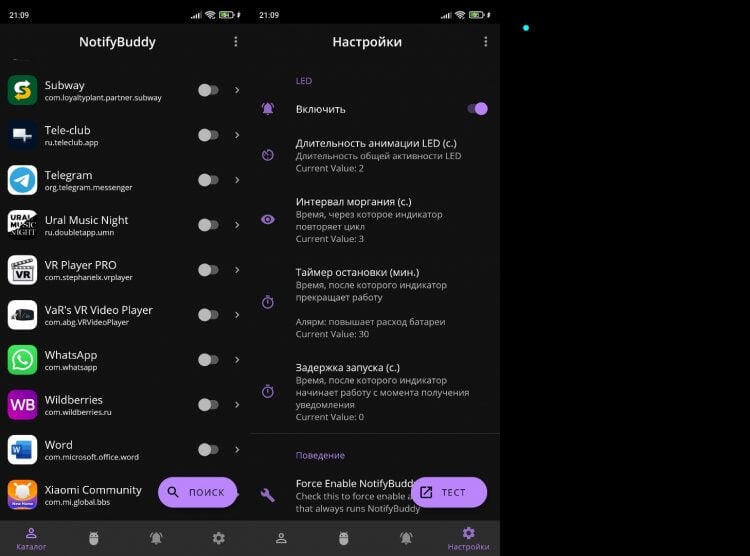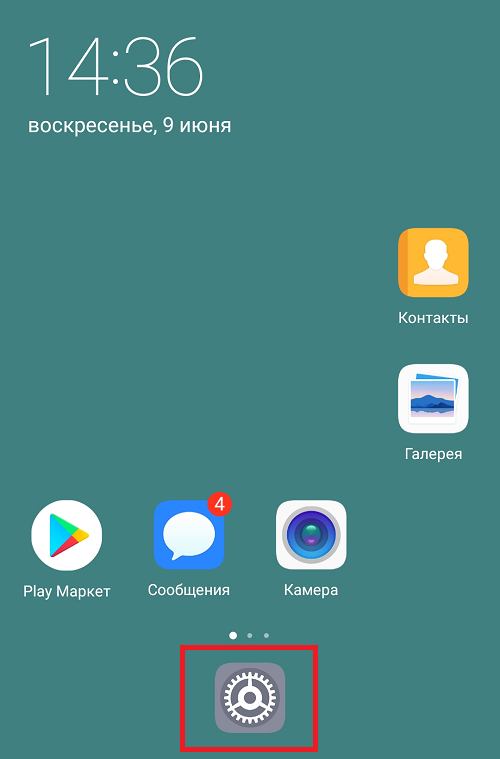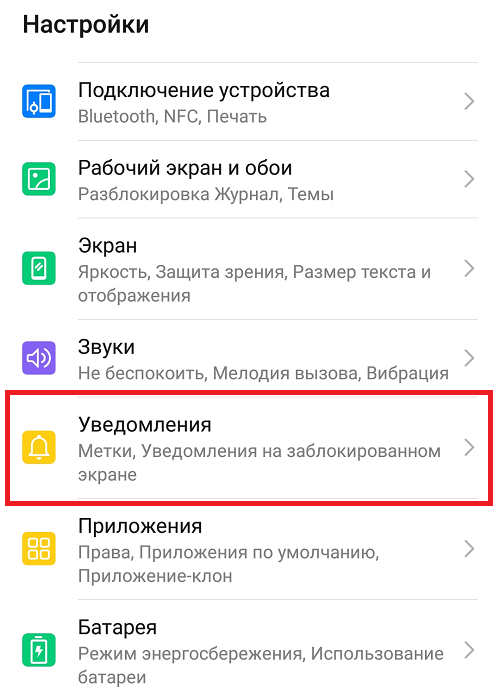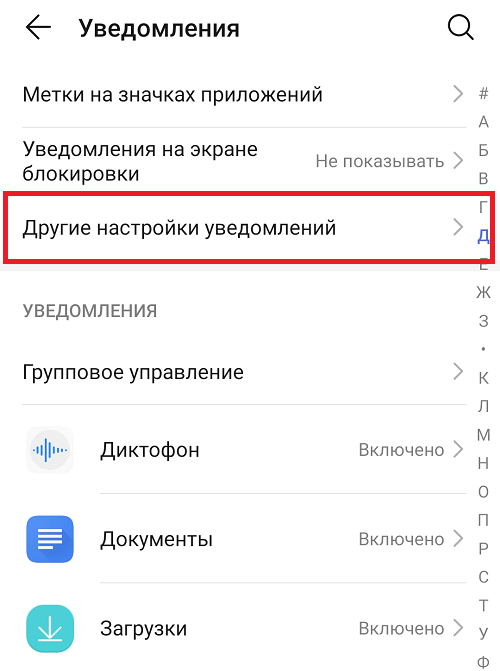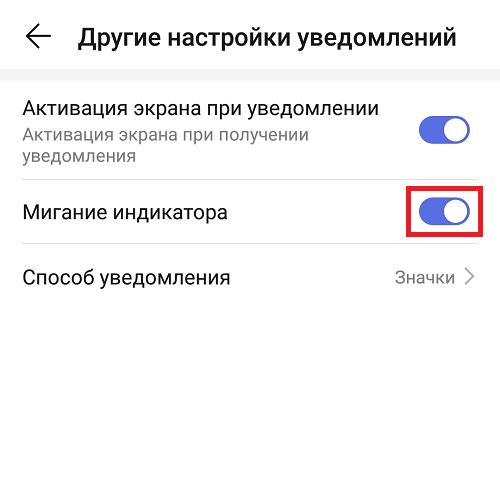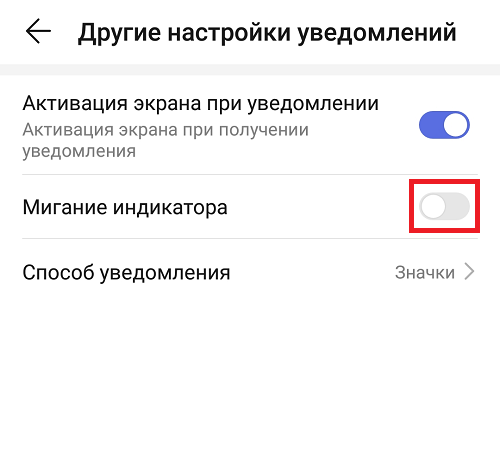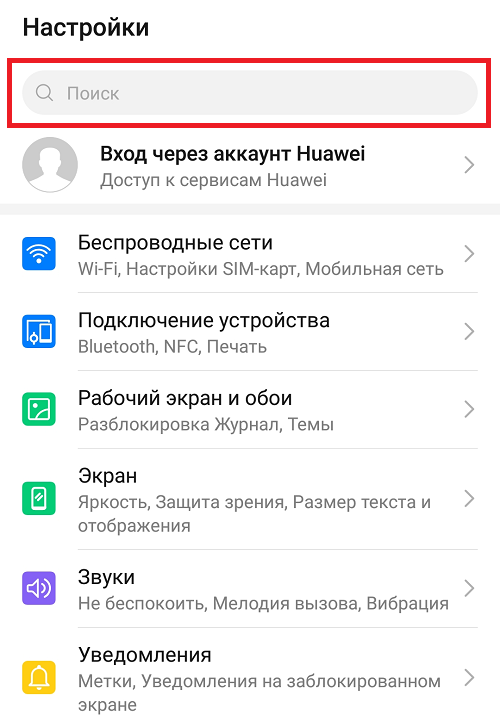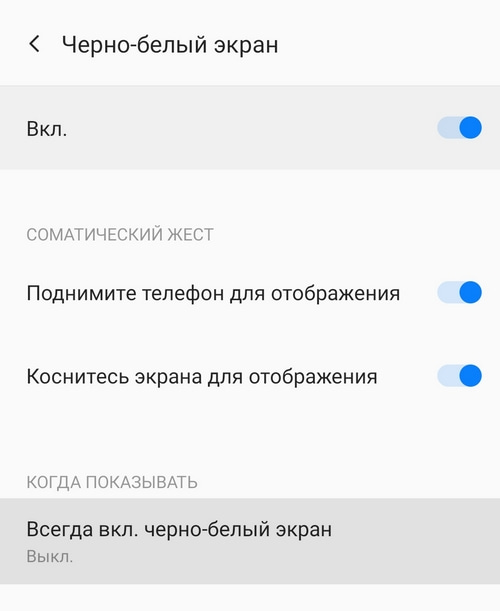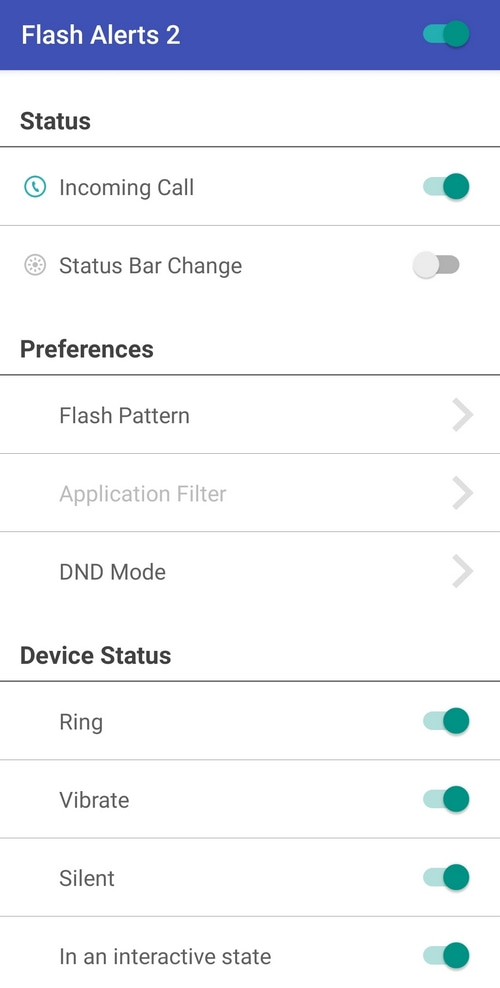У многих смартфонов есть очень полезная штука — индикатор уведомлений. Работает она следующим образом: допустим, вы отошли от своего устройства в момент, когда пришло сообщение, из-за чего не услышали оповещение, но мигающая лампочка подсказывает, что аппарат нужно разблокировать для прочтения СМС. По умолчанию индикатор может быть выключен, а на современных устройствах он и вовсе отсутствует. Поэтому предлагаю вашему вниманию несколько способов, как включить индикатор уведомлений, в том числе и на случай, если его физически нет.
На каждом смартфоне индикатор работает по-разному
Содержание
- 1 Как включить индикатор уведомлений
- 2 Как сделать индикатор уведомлений
- 2.1 Пробуждать для показа уведомлений
- 2.2 Как включить вспышку на уведомления
- 2.3 Эффект уведомления на телефоне
- 2.4 Как включить Always On Display
- 2.5 Приложение индикатор уведомлений на Андроид
Как включить индикатор уведомлений
Вообще, индикатор уведомлений на Самсунг и на любом другом смартфоне должен работать по умолчанию. Если вы заметили, что световая индикация отсутствует, сделайте следующее:
- Откройте настройки телефона.
- Перейдите в раздел «Расширенные настройки», а затем — «Световой индикатор».
- Активируйте опцию «Световая индикация».
На вашем смартфоне эта настройка может называться иначе
Если у вас все равно не работает индикатор уведомлений, то есть вероятность засорения динамика, так как именно в этом месте чаще всего размещается светодиод. Ну а отсутствие опции включения мини-лампочки в настройках заставляет отдельно рассмотреть способы замены индикатора на смартфонах без него.
⚡ Подпишись на Androidinsider в Дзене, где мы публикуем эксклюзивные материалы
Как сделать индикатор уведомлений
В 2022 году смартфоны с индикатором уведомлений — большая редкость, и на то есть несколько причин. Главная из них — минимальные рамки дисплея, физически не позволяющие разместить светодиод. Впрочем, это не является серьезной проблемой, так как существуют варианты настроить индикатор уведомлений даже без самой лампочки.
Пробуждать для показа уведомлений
В некотором смысле заменить индикатор может опция пробуждения экрана для показа уведомлений. Конечно, вариант не самый оптимальный, зато доступен на любом смартфоне:
- Откройте настройки устройства.
- Перейдите в раздел «Блокировка экрана».
- Включите функцию «Пробуждать для показа уведомлений».
Не индикатор уведомлений, конечно, но уже лучше
Также рекомендую активировать опцию «Двойное касание для включения и отключения экрана». С ее помощью вы можете дважды коснуться дисплея заблокированного смартфона, чтобы проверить наличие уведомлений.
❗ Поделись своим мнением или задай вопрос в нашем телеграм-чате
Как включить вспышку на уведомления
Чуть более рациональным вариантом замены выглядит вспышка при уведомлении. Ну а что? Вспышка — такой же светодиод, пускай и более мощный. Так почему бы с ее помощью не заменить индикатор? Для выполнения этой задачи рекомендую установить приложение Flash Alerts 2. В нем представлено огромное количество настроек вспышки. В частности, можно задать частоту миганий.
Возможно, на вашем смартфоне настроить вспышку можно и без помощи дополнительных приложений
Также не исключено, что опция доступна на вашем смартфоне и без использования дополнительных программ. Прочитайте наш материал о настройках вспышки, где в том числе рассказывается об этом.
Эффект уведомления на телефоне
На некоторых смартфонах можно настроить эффект уведомлений. И вот это уже полноценная замена индикатору. Правда, доступна она только на устройствах с AMOLED-экранами. Но на всякий случай все равно проверьте, есть ли такая функция на вашем телефоне:
- Откройте настройки.
- Перейдите в раздел «Уведомления и Центр управления», а затем — «Эффект уведомлений».
- Выберите предпочитаемый эффект анимации.
Эта функция есть только на смартфонах с AMOLED-экраном
Это не единственная настройка уведомлений, которая может понадобиться вам в процессе эксплуатации смартфона. С дополнительными фишками можете ознакомиться здесь.
🔥 Загляни в телеграм-канал Сундук Али-Бабы, где мы собрали лучшие товары с АлиЭкспресс
Как включить Always On Display
Еще более полезной для вас может оказаться функция Always On Display, которая на многих смартфонах именуется как активный экран. Суть ее работы заключается в том, что даже на дисплее заблокированного устройства постоянно отображается информация о времени и о поступивших уведомлениях. Ну чем не индикатор? Чтобы включить Always On Display, действуйте по инструкции:
- Откройте настройки устройства.
- Перейдите в раздел «Активный экран и блокировка».
- Выберите шаблон AOD.
Активация выполняется при помощи переключателя
Как и эффекты уведомлений, Always On Display доступен только на телефонах с AMOLED-экраном. Кроме того, на некоторых устройствах работа AOD ограничена несколькими секундами. Однако все эти ограничения можно снять, о чем я рассказывал в материале про активный экран Xiaomi.
⚡ Подпишись на Androidinsider в Пульс Mail.ru, чтобы получать новости из мира Андроид первым
Приложение индикатор уведомлений на Андроид
Как бы то ни было, все способы, описанные выше, не могут в полной мере заменить индикатор уведомлений. Да, вы будете видеть информацию об оповещениях, однако никакой лампочки не появится. Поэтому, возможно, лучшим вариантом выхода из ситуации является использование специальных приложений индикатора уведомлений вроде NotifyBuddy.
Подробности об этой программе вы можете узнать здесь, ну а я лишь вкратце обрисую принцип ее работы.
Желательно использовать это приложение только на смартфоне с AMOLED-экраном
Функционирует она как Always On Display, в связи с чем на смартфоне с IPS-экраном NotifyBuddy станет причиной ухудшения автономности. В отличие от AOD, приложение выводит на активный экран только точку, которая отображается исключительно при поступлении уведомлений.
На смартфонах Android, как правило, можно как включать индикатор уведомлений, так и отключать. Разумеется, в том случае, если он вообще имеется в устройстве, так как во многих недорогих моделях индикатор отсутствует в принципе. Включить же его не представляет никакой сложности.
Зайдите в «Настройки» с помощью приложения на рабочем столе.
Откройте раздел «Уведомления».
Нажмите «Другие настройки уведомлений».
Включите «Мигание индикатора». Либо выключите — по необходимости.
Некоторые смартфоны к тому же позволяют изменять цвет уведомлений, например, Xiaomi.
Указанные скриншоты актуальны для смартфонов Honor/Huawei. А как быть, если у вас, к примеру, смартфон Samsung? Сделайте так: найдите поисковую строку.
Начните вводить слово «уведомление» (без кавычек).
И сразу же увидите раздел с настройками, в которых указан данный поисковый запрос. Нажимаете на нужный пункт меню и попадаете куда нужно.
Друзья! Если наш сайт помог вам или просто понравился, вы можете помочь нам развиваться и двигаться дальше. Для этого можно, например:
- Оставить комментарий к статье.
- Подписаться на наш канал на YouTube.
- Подписаться на наш канал в Телеграме.
- Подписаться на нашу группу ВКонтакте.
- Подписаться на наш канал в Дзене.
Спасибо!
Как можно заменить индикатор уведомлений в смартфоне, если в нем нет встроенного светодиода?
Индикатор уведомлений на телефоне — полезная опция, напоминающая о непрочитанных сообщениях и пропущенных звонках. Расскажем, что из себя представляет индикатор уведомлений, и чем его можно заменить, если на смартфоне нет светодиода.
Зачем нужен индикатор уведомлений в телефоне?
Индикатор уведомлений — это светодиод, который обычно встраивается в верхнюю часть экрана телефона. Если на устройстве есть непросмотренные уведомления или пропущенные звонки, LED-индикатор начинает мигать. При этом мигание будет продолжаться до тех пор, пока пользователь самостоятельно не разблокирует телефон и не прочитает содержимое уведомления (или удалит его).
Кроме того, индикатор начинает светиться при низком заряде (обычно красным светом) и во время зарядки. Последнее многие считают недостатком, так как некоторые светодиоды достаточно яркие, чтобы во время ночной зарядки мешать человеку спать.
К сожалению пользователей, которые привыкли к наличию индикатора на телефоне, модели с встроенной «лампочкой» выпускаются все реже. Однако индикатору можно найти альтернативу — самые удачные из них мы рассмотрим ниже.
Приложение NotifyBuddy
В Google Play доступно бесплатное приложение NotifyBuddy, которое позволит обладателям смартфонов с AMOLED и OLED-экранами имитировать на своем устройстве индикатор уведомлений.
Программа использует возможность дисплеев OLED и AMOLED (вот подробное описание и сравнение технологий) активировать только отдельно взятые пиксели, которые и будут загораться при наличии непрочитанных уведомлений. Визуально это выглядит практически так же, как если бы в телефоне был отдельный светодиод.
В приложении также можно изменить цвет индикатора, периодичность мигания и произвести другие настройки. NotifyBuddy работает только на версиях Android Oreo и выше.
Функция Always On Display
На многих устройствах (например, Samsung Galaxy) доступна функция Always On Display. На телефонах других производителей она может называться «Уведомления на экране блокировки». Эта функция позволяет часам и уведомлениям постоянно отображаться на экране блокировки. Найти ее можно в настройках телефона в разделе «Экран блокировки»» Чтобы ее активировать, нужно выбрать пункт «Показывать» или «Отображать всегда».
Например, на смартфонах OnePlus этот раздел называется «Черно-белый экран»:
Мигание вспышкой
Некоторые производители смартфонов заменили индикатор функцией «Уведомление с помощью вспышки», которую можно найти в разделе «Уведомления». После ее активации во время получения уведомлений на телефоне будет загораться и периодически мигать вспышка.
Если такой опции на смартфоне нет, ее можно добавить с помощью сторонних приложений, например, «Call SMS Flash Alert» или «Flash Alerts 2».
В приложениях можно самостоятельно настроить график режима вспышки, выбрать уведомления, на которые она будет срабатывать, и длительность мигания. Приложения бесплатны, скачать их можно в Google Play.
Читайте нас в Telegram — там самое интересное и актуальное
ПРИМЕЧАНИЕ: теперь появилась возможность сделать реальный световой индикатор на любом телефоне самсунг — смотрите внизу видео.
Новые смартфоны от Google: Nexus 5X и Nexus 6P оснащены световым индикатором уведомления. Это простой и удобный способ напомнить или предупредить вас об не просмотренных.
Тем не менее, для этого вы должны включить небольшой мигающий индикатор, прежде чем сможете начать его использовать.
Как узнать есть ли в вашем телефоне световой индикатор, чтобы начать им пользоваться?
Для этого вам нужно перейти в «Настройки» и открыть раздел «Звук и уведомления». Если там увидите параметр «Световой индикатор» и напротив него опцию «Вкл» – значит есть.
После включения можете получать светодиодные уведомления вашего телефона в разных цветах в зависимости от типа даже при выключенном экране.
Такое оборудование имеют Nexus 4, Galaxy S III и множество телефонов Motorola, BlackBerry и HTC.
ОБРАТИТЕ ВНИМАНИЕ
Вы можете сделать так, чтобы ваш телефон не только уведомлял мигающим индикатором, но и говорил кто звонит и читал сообщения. Замечательная функция. Друзья удивятся и вы скажете «Спасибо!». Рекомендую — вот инструкция.
Получать уведомления на выключенном экране
Предположим, у вас есть телефон, лежащий на столе, или вы просто вытащили его из кармана, и экран выключен.
Что будет, когда включаете его? Это текстовое сообщение, пропущенный вызов, низкий заряд аккумулятора, новое письмо или напоминание в календаре.
Если у вас есть светодиодный индикатор, то он будет мигать даже на выключенном экране, и вы будете знать, что вашему телефону есть что сказать.
Приложение Light Flow позволяет устанавливать различные цвета светодиодов для различных уведомлений.
Он может быть желтого цвета, когда у вас есть пропущенный звонок, зеленый свет, когда у вас есть текстовое сообщение, синий свет, когда у вас есть новое письмо, и красный свет, когда телефон разряжен и его необходимо зарядить.
Вы можете контролировать, все типы. Light Flow поддерживает уведомления из более чем 550 различных приложений.
Где находится индикатор уведомлений
На некоторых телефонах, таких как Nexus One, он находится в трекболе. В других телефонах, располагаются под стеклом перед верхней частью телефона.
Для более эффективного управления цветом можете попробовать Blink. С помощью этого приложения можете управлять цветами светодиодов SMS и MMS, цветом входящих / пропущенных вызовов и несколькими системными уведомлениями.
Blink будет работать в фоновом режиме и не использует много памяти. Таким способом можете сделать свой телефон немного более собственным, изменив настройки.
Я считаю, что светодиодный индикатор очень полезен. У вас есть телефон с такой функцией – тогда быстрее активируйте ее, она отнюдь не второстепенная. Успехов.
Во всех телефонах бренда Сяоми на лицевой поверхности присутствует светодиодный индикатор, который помогает пользователю сориентироваться в текущем состоянии смартфона. Световой индикатор Xiaomi может мигать или светиться в зависимости от выполняемой им задачи. Располагается он обычно либо в нижней части дисплея или сверху, около фронтальной камеры.
Что означает свечение индикатора Xiaomi?
Если он горит желтым цветом, то это свидетельствует об активации режима энергосбережения. Зеленый свет появляется в процессе зарядки аккумуляторной батареи, когда ее емкость достигла значений, обеспечивающих комфортное использование аппарата.
Красный индикатор Xiaomi загорается в том случае, если уровень заряда достиг критических значений или телефон уже отключился из-за отсутствия питания. Красное свечение будет сохраняться до достижения 20% заряда после включения смартфона.
Как включить световой индикатор на Xiaomi?
Для его активации требуется зайти в «Настройки» — «Расширенные настройки» — «Световой индикатор». Нажимаем на этот пункт и видим два варианта действий. Вы можете активировать опцию включения во время зарядки телефона, а также световую индикацию при получении уведомлений.
Проверить правильность работы функции можно, подключив гаджет к электросети.
Как поменять цвет индикатора на Xiaomi?
Данная опция доступна далеко не на всех телефонах Сяоми. К сожалению, в бюджетных версиях ее не получится найти. Зато в таких моделях, как Redmi Note 4Х либо Redmi Note 5 возможность изменения оттенка свечения предусмотрена.
Для этого зайдите в «Настройки» — «Все приложения». Выбираем то приложение, в котором вы хотите изменить индикацию. Кликаем по пункту «Уведомления системы» и оказываемся на экране, в нижней части которой будет находиться подпункт «Световой индикатор».
Если ваш смартфон Ксиаоми поддерживает опцию изменения цвета, то нажимаем на этот подпункт и выбираем желаемый вариант.
Почему не работает индикатора на Сяоми?
Наиболее распространенной причиной является неправильная настройка. Соответственно, рекомендуется воспользоваться приведенной выше инструкций и настроить индикацию. Если это не помогло либо свечение стало слишком тусклым, то оптимальным вариантом будет обращение в сервисный центр для устранения проблемы.